萬盛學電腦網 >> Linux教程 >> Linux SecureCRT上傳和下載文件的技巧
Linux SecureCRT上傳和下載文件的技巧
我們在日常工作中,經常會需要上傳或者下載一些文件,Linux用戶也不例外。那麼在Linux系統中,有什麼比較好用的上傳下載工具呢?今天小編就教大家如何使用SecureCRT上傳或下載文件。
具體操作步驟:
1、需要上傳或者下載,需要使用rz和sz命令。如果linux上沒有這兩個命令工具,則需要先安裝。可以使用yum安裝。運行命令yum install lrzsz。

2、安裝完成後就可以使用rz命令上傳本地的文件到linux平台。運行rz命令,會彈出選擇文件的對話框。
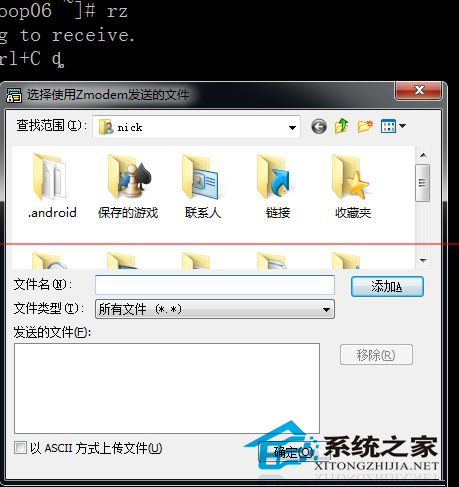
3、選擇需要上傳的文件所在的文件夾,然後點擊文件。然後再點擊添加按鈕,“發送的文件”框中就會顯示需要上傳的文件。點擊確定按鈕,就能完成上傳。
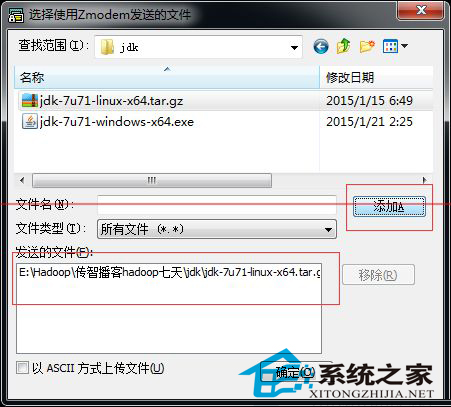
上一頁123下一頁共3頁
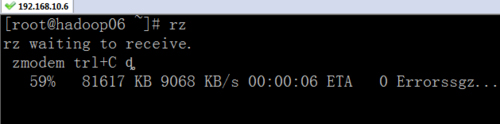

4、如果需要下載linux上的文件,使用sz命令。sz加上文件完整路徑,比如:sz install.log。這樣就下載到了本地一個默認的文件夾。
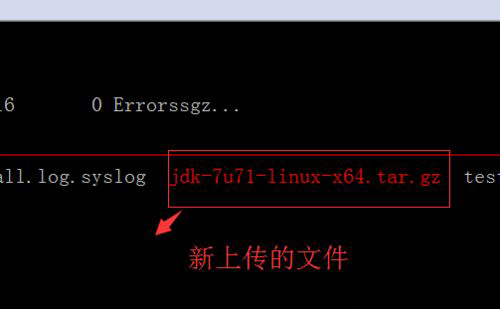
上一頁12
3下一頁共3頁
5、使用sz上傳的時候,選擇框會事先打開在是一個默認的目錄。使用sz下載時,也會下載到一個默認目錄。這個默認目錄時可以設置的。
6、需要設置上傳和下載的默認目錄,點擊SecureCRT的菜單欄中的 選項=》會話選項。打開會話選項對話框,點擊分類中的 終端=》X/Y/Zmodem。
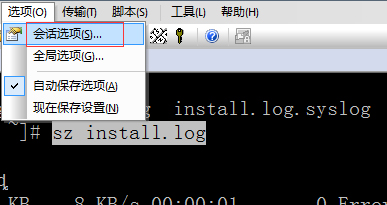
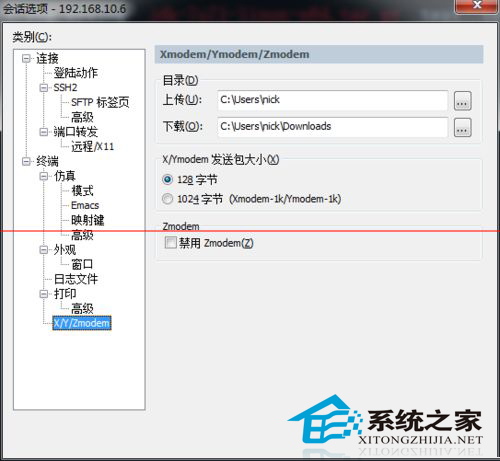
7、在對話框的右邊有設置目錄,這個就是上傳和下載的默認的目錄。修改成需要的目錄後,點擊確定即可。
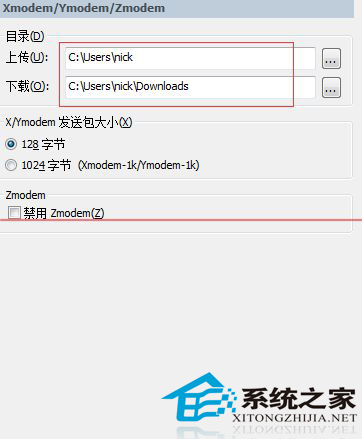
注意事項:上傳的時候,如果上傳到的linux目錄有同名的文件,是無法上傳的,需要先刪掉linux上的同名文件。
以上就是在Linux系統中使用SecureCRT上傳或者下載文件的具體操作步驟了,不知道該用什麼工具上傳和下載文件的用戶,不妨試試SecureCRT這款工具吧。
上一頁123 下一頁共3頁


